Final Cut Pro – Benutzerhandbuch
- Willkommen
-
- Neue Funktionen in Final Cut Pro 10.5.3
- Neue Funktionen in Final Cut Pro 10.5
- Neue Funktionen in Final Cut Pro 10.4.9
- Neue Funktionen in Final Cut Pro 10.4.7
- Neue Funktionen in Final Cut Pro 10.4.6
- Neue Funktionen in Final Cut Pro 10.4.4
- Neue Funktionen in Final Cut Pro 10.4.1
- Neue Funktionen in Final Cut Pro 10.4
- Neue Funktionen in Final Cut Pro 10.3
- Neue Funktionen in Final Cut Pro 10.2
- Neue Funktionen in Final Cut Pro 10.1.2
- Neue Funktionen in Final Cut Pro 10.1
- Neue Funktionen in Final Cut Pro 10.0.6
- Neue Funktionen in Final Cut Pro 10.0.3
- Neue Funktionen in Final Cut Pro 10.0.1
-
-
- Wiedergabe – Einführung
- Wiedergeben von Medien
- Überfliegen von Medien
- Wiedergeben von Medien im Ereignis-Viewer
- Vergleichen von zwei Videobildern
- Wiedergeben von Medien auf einem externen Display
- Steuern der Wiedergabequalität
- Anzeigen von Überlagerungen im Viewer
- Rendern im Hintergrund
- Wiedergeben von Slow-Motion-Clips
-
-
- Schneiden – Einführung
-
- Erstellen eines neuen Projekts
- Öffnen und Schließen von Projekten
- Ändern der Einstellungen eines Projekts
- Erstellen von quadratischen oder vertikalen Versionen eines Projekts
- Final Cut Pro-Projekteinstellungen
- Sichern und Erstellen von Backups der Projekte
- Kopieren eines Projekts auf einen anderen Mac
-
- Hinzufügen von Clips – Einführung
- Bewegen von Clips in die Timeline
- Anhängen von Clips an das Projekt
- Einfügen von Clips
- Verbinden von Clips
- Überschreiben von Clips
- Ersetzen von Clips
- Hinzufügen von Standbildern
- Erstellen von Standbildern
- Ausschließliches Hinzufügen der Video- oder Audioteile eines Clips
- Entfernen von Clips aus Projekten
- Auf „Solo“ setzen oder Deaktivieren von Clips
- Suchen des Quellenclips eines Projektclips
- Anordnen von Clips in der Timeline
- Korrigieren von verwackeltem Videomaterial
-
- Effekte – Einführung
-
- Übergänge – Einführung
- Erstellen von Übergängen
- Hinzufügen von Übergängen
- Standardübergang festlegen
- Entfernen von Übergängen
- Anpassen von Übergängen in der Timeline
- Anpassen von Übergängen im Informationsfenster und im Viewer
- Jump Cuts mit dem Übergang „Fließen“ zusammenführen
- Anpassen von Übergängen mit mehreren Bildern
- Anpassen von Übergängen in Motion
-
- Integrierte Effekte – Einführung
- Vergrößern, Verkleinern, Bewegen und Drehen von Clips
- Automatisches Anpassen von Bildinhalten mit „Intelligent Anpassen“
- Trimmen der Ränder eines Videobilds
- Beschneiden von Clips
- Schwenken und Zoomen in Clips
- Ändern der Clipperspektive
- Arbeiten mit integrierten Effekten
- Entfernen von integrierten Effekten
-
- Clipeffekte – Einführung
- Hinzufügen von Videoeffekten
- Hinzufügen von Standardvideoeffekten
- Anpassen von Effekten
- Ändern der Reihenfolge von Clipeffekten
- Kopieren von Effekten zwischen Clips
- Sichern von Voreinstellungen für Videoeffekte
- Kopieren und Einsetzen von Keyframes
- Reduzieren des Videorauschens
- Entfernen oder Deaktivieren von Effekten
- Ändern von Effekten in Motion
-
-
- Untertitel – Einführung
- Ablauf für Untertitel
- Erstellen von Untertiteln
- Importieren von Untertiteln
- Ein- oder Ausblenden von Untertiteln
- Bearbeiten des Untertiteltexts
- Anpassen und Anordnen von Untertiteln
- Formatieren von Untertiteltext
- Erstellen von Untertiteln in mehreren Sprachen
- Konvertieren von Untertiteln in ein anderes Format
- Exportieren von Untertiteln
-
- Multicam-Bearbeitung – Einführung
- Multicam-Bearbeitung – Arbeitsablauf
- Importieren von Medien für Multicam-Schnitte
- Hinzufügen von Kameranamen und -winkeln
- Erstellen von Multicam-Clips
- Schneiden und Wechseln von Kamerawinkeln
- Synchronisieren und Anpassen von Kamerawinkeln
- Bearbeiten von Multicam-Clips
- Multicam-Bearbeitung – Tipps
- Hinzufügen von Handlungen
- Verwenden des Präzisionseditors
-
- Zeitliches Ändern von Clips – Einführung
- Ändern des Abspieltempos von Clips
- Erstellen von variablen Tempoeffekten
- Hinzufügen von Tempoübergängen
- Umkehren oder Zurückspulen von Clips
- Erstellen sofortiger Wiederholungen (Instant Replays)
- Beschleunigen der Clipwiedergabe mit Jump Cuts
- Erstellen von Haltesegmenten
- Zurücksetzen von Tempowechseln
- Anpassen von Bildgrößen und Bildraten
- Verwenden von XML zum Übertragen von Projekten
-
- 360-Grad-Video – Einführung
- Importieren von 360-Grad-Video
- Einstellungen für 360-Grad-Video
- Erstellen von 360°-Projekten
- Anzeigen von und Navigieren in 360-Grad-Video
- Hinzufügen von 360-Grad-Clips zu Standardprojekten
- Hinzufügen des Effekts „360-Grad-Patch“
- Hinzufügen des Effekts „Tiny Planet“
- Teilen von 360-Grad-Clips und -Projekten
- 360-Grad-Video – Tipps
-
- Teilen von Projekten – Einführung
- Teilen für Apple-Geräte
- Teilen im Internet
- Erstellen von optischen Medien und Image-Dateien
- Teilen per E-Mail
- Stapelfreigabe
- Teilen mit Compressor
- Erstellen von Zielorten zum Teilen
- Ändern von Metadaten für geteilte Objekte
- Anzeigen des Status von geteilten Objekten
-
- Medienverwaltung – Einführung
-
- Anzeigen von Clipinformationen
- Überschreiben der Metadaten eines Clips
- Suchen von Ausgangsmediendateien
- Erneutes Verknüpfen von Clips mit Mediendateien
- Zusammenlegen von Projekten und Mediatheken
- Erstellen von Sicherungskopien von Projekten und Mediatheken
- Erstellen von optimierten Medien und Proxy-Dateien
- Erstellen eines reinen Proxy-Projekts
- Verwalten von Renderdateien
- Anzeigen von Hintergrundaktionen
- Erstellen von Kamera-Archiven
- Glossar
- Copyright

Was sind Mediatheken in Final Cut Pro?
In Final Cut Pro 10.1 (oder neuer) verwaltest du deine Arbeitsdaten in Mediatheken. Eine Mediathek kann mehrere Ereignisse und Projekte am gleichen Ort enthalten. Wenn du Final Cut Pro zum ersten Mal öffnest, wird eine Mediatheksdatei im Ordner „Filme“ erstellt. Wenn du ein neues Projekt oder ein neues Ereignis erstellst, wird dieses automatisch in die aktive Mediathek aufgenommen. Eine Mediathek überwacht alle deine Mediendateien, deine Entscheidungen beim Schneiden und die zugehörigen Metadaten.
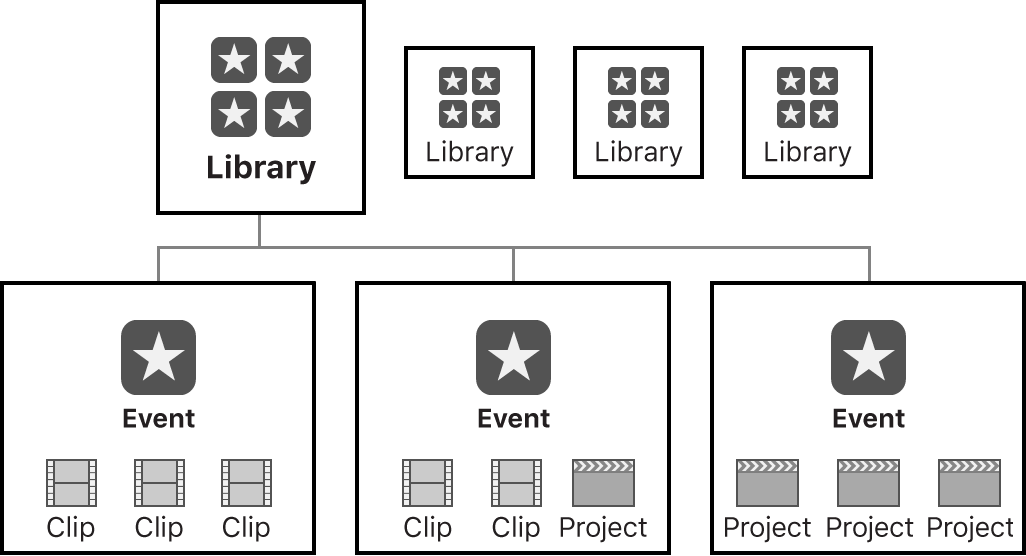
Du kannst mehrere Mediatheken gleichzeitig öffnen und verwenden. Das bedeutet, dass das Kopieren von Ereignissen und Projekten zwischen Mediatheken problemlos möglich ist. Du kannst deine Medien, Metadaten und kreativen Ergebnisse schnell und unkompliziert auf andere Systeme transferieren – sei es um die Daten mobil zur Verfügung zu haben, sie mit verschiedenen Editoren bearbeiten zu können oder sie zu archivieren. Du kannst Mediatheken öffnen und schließen.
Bei der Arbeit mit Mediatheken sind die folgenden Konzepte von Bedeutung.
Verwaltete Medien und externe Medien
Medien, die du in eine bestimmte Mediathek importierst, werden als Bestandteil dieser Mediathek behandelt und gespeichert; sie werden als verwaltete Medien bezeichnet. Medien können alternativ auch an einen beliebigen Speicherort auf einem angeschlossenen Speichergerät importiert oder kopiert werden, das sich im Zugriff befindet und mit einer Mediathek verknüpft ist; solche Medien werden als externe Medien bezeichnet. Mehrere Benutzer können unmittelbar auf externen Medien zugreifen, die sich auf einem geteilten Volume befinden .
Verwaltete Medien können in externe Medien umgewandelt werden, wenn mehrere Benutzer die Möglichkeit erhalten sollen, auf sie zuzugreifen. Umgekehrt können, um den Transport oder das Archivieren zu vereinfachen, externe Medien als verwaltete Medien zusammengetragen und erfasst werden. Weitere Informationen hierzu findest du unter Zusammenlegen von Projekten und Mediatheken in Final Cut Pro.
Generierte Medien
Renderdateien, optimierte Dateien, Proxy-Dateien und Analysedateien werden als generierte Medien betrachtet, da sie nach dem Importieren der Originalmedien im Hintergrund durch das System erstellt werden. Du kannst generierte Medien in deiner Final Cut Pro-Mediathek oder an einem externen Speicherort ablegen, den du selbst festlegst. Zum effektiveren Verwalten von Medien in einer großen Einrichtung kannst du generierte Medien zum Beispiel an einem SAN-Speicherort oder auf einem Speichergerät getrennt von der Mediathek sichern. Weitere Informationen hierzu findest du unter Festlegen von Speicherorten in Final Cut Pro.
Um die Größe der Mediathek zu reduzieren und eine Mediathek schneller bewegen, kopieren oder archivieren zu können, kannst du alle generierten Medien (Proxy-, optimierte oder Renderdateien) in einem Schritt löschen. Weitere Informationen findest du unter Erstellen von optimierten Medien und Proxy-Dateien in Final Cut Pro und Verwalten von Renderdateien in Final Cut Pro.
Hinweis: Beim Kopieren eines Projekts aus einer Mediathek in eine andere Mediathek werden standardmäßig keine Proxy-, optimierten oder Renderdateien kopiert, da diese Dateien ggf. sehr kurzfristig neu generiert werden können. Du kannst jedoch auch Proxy- oder optimierte Medien einschließen, wenn du ein Projekt in eine andere Mediathek kopierst.